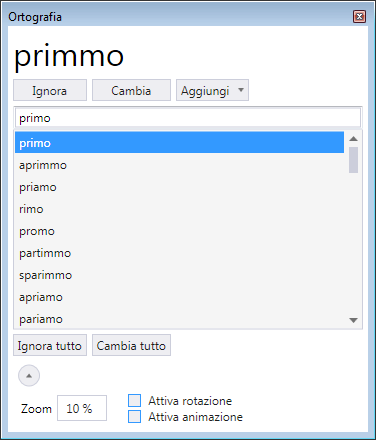Ortografia, finestra di dialogo
Consente di controllare eventuali errori di ortografia in elementi di testo, nodi di testo, tag, quote, note o simboli.
Controllo ortografico esegue ricerche negli elementi di testo selezionati contrassegnando tutte le parole non presenti nel dizionario. È possibile revisionare elementi di testo singolarmente selezionati e/o insiemi di selezione all'interno del contenuto di una fence.
| Impostazione | Descrizione |
|---|---|
| Errore di parola | Visualizza la parola errata trovata. |
| Ignora | Ignora la parola evidenziata nel campo Non nel dizionario, quindi prosegue fino alla successiva parola non riconosciuta dell'elemento o dell'insieme di selezione del testo. |
| Cambia | Sostituisce la parola evidenziata nel campo Non nel dizionario con l'opzione visualizzata nel campo Sostituisci con, quindi prosegue fino alla successiva parola non riconosciuta dell'elemento o dell'insieme di selezione del testo |
| Aggiungi | Aggiunge la parola evidenziata nel campo Errore di parola al dizionario utente, quindi prosegue fino alla successiva parola non riconosciuta dell'elemento o dell'insieme di selezione del testo. Questa parola non verrà contrassegnata come errata nelle future sessioni di controllo ortografico. |
| Aggiungi > Gestisci dizionario | Apre la finestra di dialogo Gestisci dizionario utente , che consente di aggiungere o eliminare parole dal dizionario utente. Il dizionario utente è diverso dal dizionario della lingua predefinita, al quale non è possibile apportare modifiche. |
| Casella di riepilogo Suggerimenti | Visualizza l'elenco delle parole con l'ortografia più simile a quella della parola errata. |
| Ignora tutto | Ignora tutte le parole del documento corrispondenti a quella evidenziata nel campo Non nel dizionario, quindi prosegue fino alla successiva parola non riconosciuta dell'elemento o dell'insieme di selezione del testo. |
| Cambia tutto | Sostituisce tutte le parole del documento corrispondenti a quella evidenziata nel campo Non nel dizionario con l'opzione visualizzata nel campo Sostituisci con, quindi prosegue fino alla successiva parola non riconosciuta dell'elemento o dell'insieme di selezione del testo |
| Zoom | Fattore in base al quale viene rimpicciolita la vista quando si evidenzia il testo errato. Più alto è il valore, maggiore sarà l'area della vista visualizzata e più piccolo sarà il testo. |
| Attiva rotazione | Se l’opzione è attivata, la vista ruota in modo che il testo venga visualizzato orizzontalmente. |
| Attiva Animazione | Se l’opzione è attivata, viene visualizzata la transizione dalla vista corrente alla vista di destinazione. Il testo viene automaticamente traslato e ingrandito in modo da poterlo visualizzare nel contesto. |